Задание 1: Подсчитайте зарплату сотрудникам автопредприятия. Если сотрудник бригадир у него премия − 1000 рублей, остальным премия не назначается (рис.81).
Технология работы:
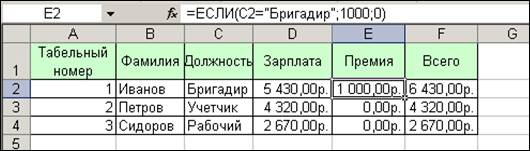
Рисунок 81 - Расчет зарплаты сотрудникам
Задание 2: Вычислите значения функций в зависимости от значений аргумента на интервале [-1;1] с шагом 0,5 и постройте их графики в одной координатной плоскости:
а) 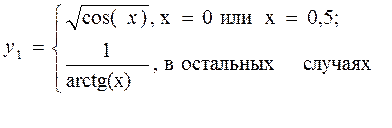
б) 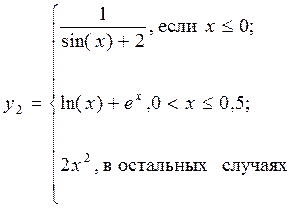
Технология работы:
1.Проведите подготовительную работу, создайте таблицу с исходными данными. Введите в ячейку А2 первое значение аргумента х, равного -1 из отрезка [-1;1]. В ячейку А9 ввести значение шага − 0,5. Для нахождения следующих значений из интервала необходимо к предыдущему значению аргумента прибавлять шаг. Используйте абсолютную ссылку на ячейку А9, так как этот адрес не должен меняться при копировании формулы до ячейки А6 (рис. 82):
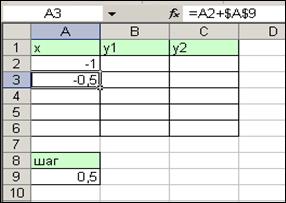
Рисунок 82 - Нахождение значений из отрезка от -1 до 1
2. В ячейке В2 для нахождения значений функции у1 введите формулу, используя логическую функцию ЕСЛИ, как показано на рис.3. Скопируйте формулу в нижние ячейки.
а)
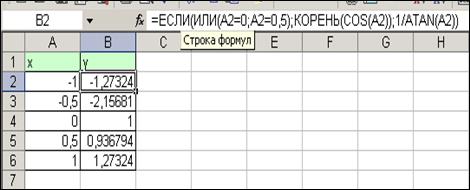
Рисунок 83 - Вычисление значений функции у1
Аналогично вычислите значения функции у2 (рис. 84):
б)
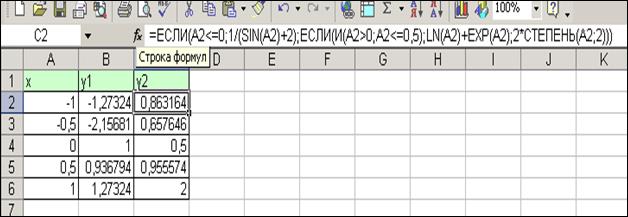
Рисунок 84 - Вычисление значений функции у2
1) выделите диапазон ячеек: B1:В6;
2) вызовите Мастер функций и выберите тип – график с маркерами; Далее;
3) выберите вкладку Ряд;
4) выделите Ряд1, для него укажите данные как указано на рис. 85;
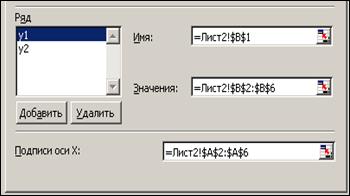
Рисунок 85- Вкладка Ряд окна Мастера диаграмм
5) выделите Ряд2, для него укажите данные как указано на рис. 86;
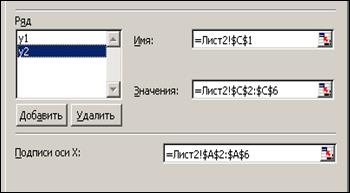
Рисунок 86- Вкладка Ряд окна Мастера диаграмм
6) уберите все линии сетки;
7) укажите заголовки как показано на рис.87;

Рисунок 87 - Вкладка Заголовки окна Мастера диаграмм
8) укажите размещение легенды внизу;
9) разместите диаграмму на отдельном листе; Готово.
Отредактировать график функций и область построения следующим образом:
1) для того чтобы ось оу пересекалась с осью ох в точке (0;0) необходимо выделить ось ох, вызвать контекстное меню и выбрать формат оси; выбрать вкладку шкала и установить все так, как показано на рис. 88.

Рисунок 88 - Диалоговое окно Формат оси
2) для легенды сделайте рамку невидимой;
3) для области построения заливку сделайте прозрачной;
4) для графиков функций выберите другой цвет линии, маркера, фона.
5) для названий осей и графика выберите заливку.
В результате должен получиться следующий вид графиков и области построения графиков, как показано рисунке 89:
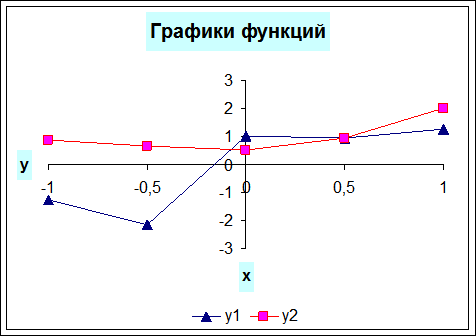
Рисунок 89 - Графики функций
6. Назовите лист Графики.
Варианты индивидуальных заданий
Для функций у1(х) и у2( х) составьте таблицы значений на интервале [-5;5] с шагом h=1 и постройте их графики на одной координатной плоскости. Определите максимальное и минимальное значение в таблице значений функции. (Значения аргументов на интервале вычислить как сумму предыдущего значения из отрезка и шага).
Таблица 18 – Индивидуальные варианты лабораторной работы
| № В | Функция у1(х) | Функция у2(х) |
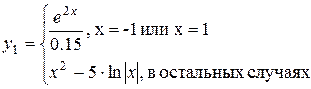 | 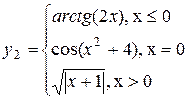 | |
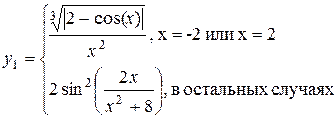 | 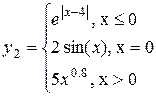 | |
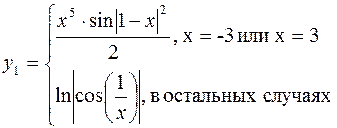 | 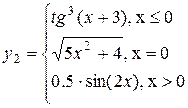 | |
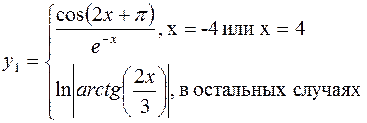 | 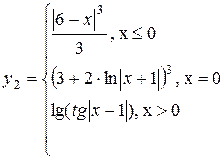 | |
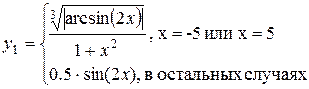 | 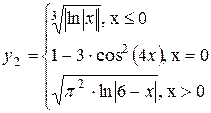 | |
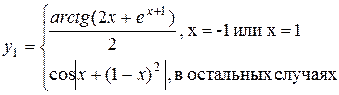 | 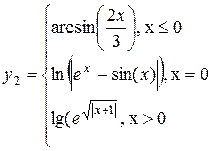 | |
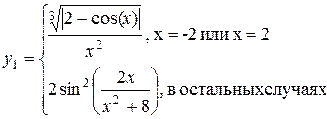 | 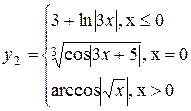 | |
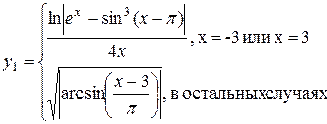 | 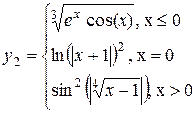 | |
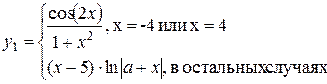 | 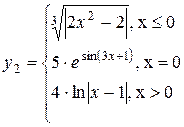 | |
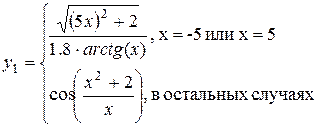 | 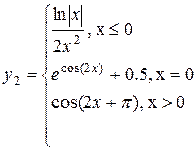 | |
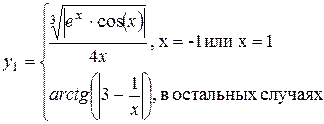 | 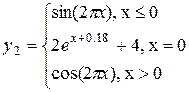 | |
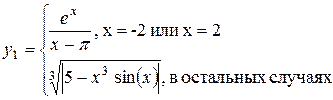 | 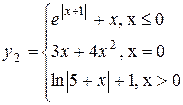 | |
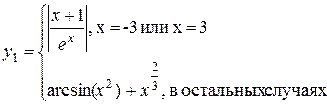 | 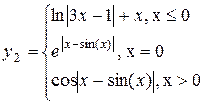 | |
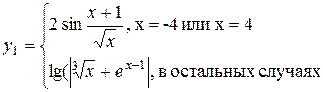 | 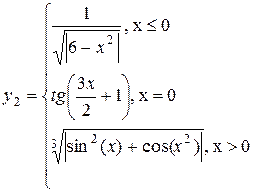 | |
 | 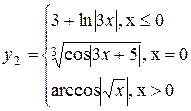 |
Вопросы для самоконтроля
1. Каков формат записи условной функции ЕСЛИ?
2. Какие логические функции существуют в Excel для записи сложных условий? Приведите формат этой записи.
3. Каков формат записи логических функций И и ИЛИ?
4. Приведите пример сложного ветвления, реализованного в Excel.
 2015-05-10
2015-05-10 2247
2247